SITE
DISCORD
1. Criar uma Conta
-
Acede ao site do Discord ou instala a aplicação para PC, Mac, Android ou iOS.
-
Clica em "Registar" e preenche os dados necessários (como e-mail, nome de utilizador e palavra-passe).
-
Irás receber um código de verificação por e-mail. Confirma para ativar a conta.
2. Configurar o Discord
-
Depois de criar a conta, faz login com o teu e-mail e palavra-passe.
-
Ao aceder, serás levado à tela principal, onde podes personalizar o teu perfil, ajustar as configurações de notificações, privacidade e áudio.
-
Para personalizar o teu perfil, clica na tua foto de perfil no canto inferior esquerdo e escolhe "Editar Perfil".
3. Entrar num Servidor
-
Um servidor no Discord é como uma comunidade ou grupo. Podes entrar num servidor de várias maneiras:
-
Receber um link de convite de alguém e clicar nele para entrar.
-
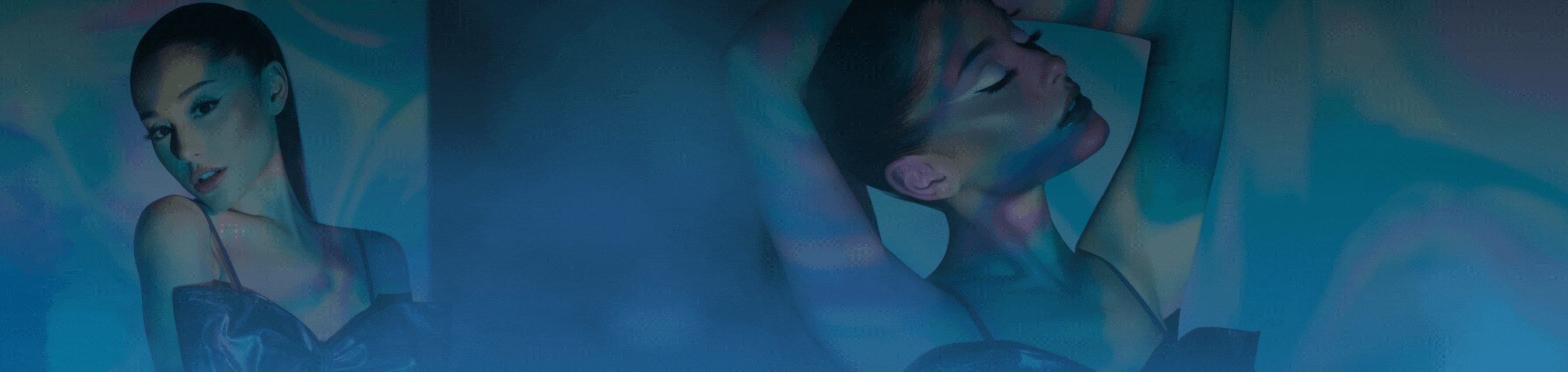
4. Participar em Canais
-
Dentro de cada servidor, existem canais de texto e canais de voz.
-
Canais de Texto: São usados para enviar mensagens, links, imagens, vídeos e muito mais. Normalmente, têm tópicos específicos, como "geral", "anúncios", "ajuda", etc.
-
Canais de Voz: São usados para conversas em tempo real com áudio e/ou vídeo. Para entrar, basta clicar no canal de voz.
5. Interagir com a Comunidade
-
Podes escrever mensagens no chat de texto, mencionar pessoas com @nome, responder a mensagens e até reagir a mensagens com emojis.
-
Também é possível enviar mensagens diretas (DMs) para amigos, ou até para grupos de amigos.
6. Utilizar Bots
-
Muitos servidores têm bots que ajudam a gerir o servidor ou oferecem funcionalidades extras (como música, jogos, comandos úteis, etc.).
-
Para interagir com um bot, basta usar os comandos específicos fornecidos pelo administrador do servidor.
7. Configurações de Áudio e Vídeo
-
Ao entrar num canal de voz, podes ativar/desativar o teu microfone e a câmara.
-
No canto inferior esquerdo, estão os ícones para controlar o microfone (mudo) e a câmara (ligada ou desligada).
8. Privacidade e Segurança
-
Podes controlar quem pode enviar-te mensagens, quem pode ver o teu perfil, entre outras coisas, através das configurações de privacidade.
-
Para bloquear alguém, basta clicar no nome do utilizador e selecionar a opção "Bloquear".
9. Dicas
-
Utiliza o recurso de "notificações personalizadas" para não ser interrompido por mensagens em canais de muito movimento.
-
O Discord tem também a funcionalidade "Modo Foco" para ajudar a reduzir distrações enquanto trabalhas ou estudas.
Conclusão
O Discord é uma plataforma muito versátil, que pode ser utilizada para diversos fins, como jogos, estudos e até para fins profissionais. A chave para aproveitares ao máximo é explorar as várias funcionalidades e personalizar as configurações conforme as tuas necessidades.